ps cc制作文字阴影实例教程
我花费了相当长的时间在思考如何在设计中做出无比逼真的阴影。我决定这个周末就要尝试一下。我开始思考怎样做才称得上是最佳的方法,有太多的工作将要动手重新制作。所以我决定尝试一下Photoshop的3D功能。这是最简单、最快捷的方法。效果也非常好。
因此在本教程中我会向大家展示如何使用Photoshop CC的3D功能制作一个带有漂亮和生动的阴影的设计作品。这个过程非常简单,你只需花费不到1小时就可以做出同样的效果。
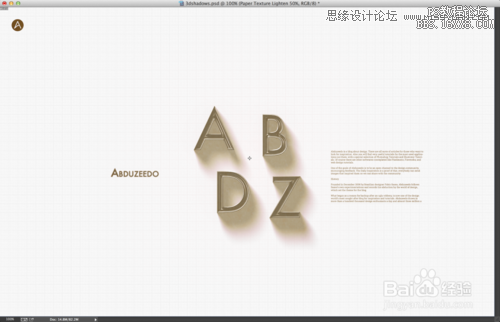
1、打开Photoshop,新建文档,大小设置成2880×1800像素。之后,写一些你想要应用阴影的字母或者文本。这里是用“Futura Medium”字体写的“ABDZ”
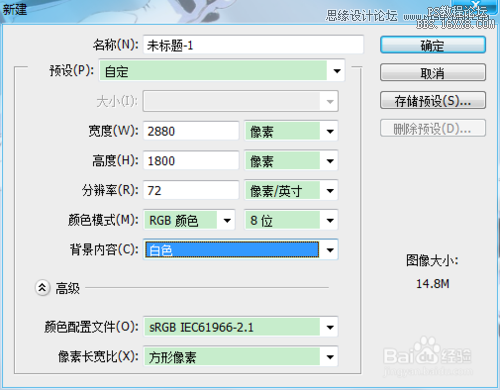

2、执行3D>从所选图层新建3D模型。然后,选择这个3D图层。在3D面板选择模型图层,然后开始编辑属性。网络属性参数见图。
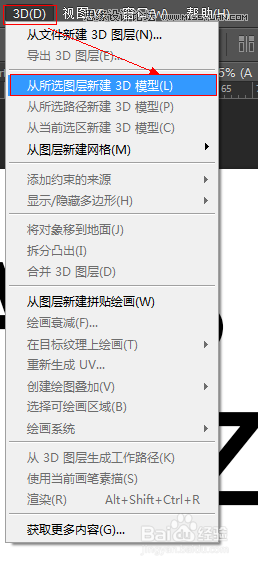
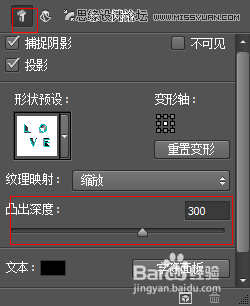
3、选择“变形”属性面板,将“凸出深度”参数设成300.你能够使用当前视图来旋转对象。
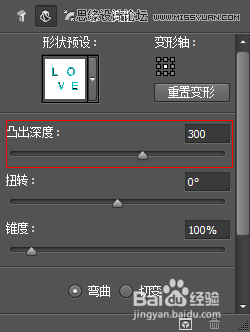
下一篇:用ps制作平滑塑料字




























